Guia passo a passo para configurar o encaminhamento de porta de ponto de acesso no Windows 11
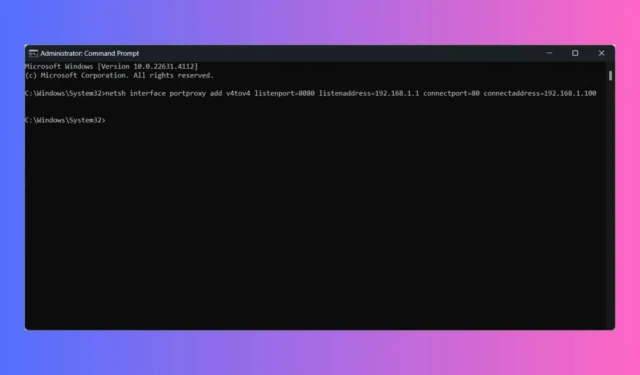
Configurar um hotspot móvel no Windows 11 e configurar o encaminhamento de porta pode melhorar sua capacidade de gerenciar o tráfego de rede de forma eficiente. Aqui está um guia abrangente para ajudar você nesse processo.
Como configurar um hotspot do Windows 11 e configurar o encaminhamento de porta
1. Configure um ponto de acesso móvel
- Pressione Win+ Ipara abrir o aplicativo Configurações .
- Navegue até Rede e Internet e selecione Ponto de acesso móvel para habilitá-lo.
- Em Compartilhar minha conexão de Internet de , escolha o adaptador de rede que deseja usar (por exemplo, Wi-Fi ou Ethernet).
- Ative a opção Compartilhar minha conexão de Internet com outros dispositivos .
- Clique em Editar na seção Propriedades.
- Insira um nome de rede (SSID) e uma senha para seu ponto de acesso e clique em Salvar .
2. Configurar encaminhamento de porta
- Pressione Win+ Xe selecione Terminal do Windows (Admin) ou Prompt de Comando (Admin) .
- Se solicitado pelo Controle de Conta de Usuário (UAC), clique em “Sim” para conceder permissão.
- Use o comando netsh para configurar uma regra de encaminhamento de porta. Substitua os placeholders pelos seus detalhes específicos:
netsh interface portproxy add v4tov4 listenport=[ListenPort] listenaddress=[ListenAddress] connectport=[ConnectPort] connectaddress=[ConnectAddress] - Por exemplo:
netsh interface portproxy add v4tov4 listenport=8080 listenaddress=192.168.1.1 connectport=80 connectaddress=192.168.1.100 - Este comando encaminhará o tráfego da porta 8080 no seu hotspot para a porta 80 no dispositivo conectado com o endereço IP 192.168.1.100.
- Para verificar a regra, digite este comando:
netsh interface portproxy show all - Abra o Firewall do Windows Defender digitando firewall no menu Iniciar e selecionando Firewall do Windows Defender com Segurança Avançada .
- Selecione Regras de entrada e clique em Nova regra .
- Selecione Porta e clique em Avançar.
- Selecione TCP ou UDP e insira o número da porta especificado na regra de encaminhamento de porta.
- Permita a conexão e siga as instruções para finalizar a configuração da regra.
- Conecte um dispositivo ao seu ponto de acesso do Windows 11.
- Utilize uma ferramenta como telnet ou um navegador da web para testar a configuração de encaminhamento de porta acessando a porta encaminhada.
Ao concluir essas etapas, você configurará com sucesso um ponto de acesso móvel no Windows 11 e configurará o encaminhamento de porta para gerenciar efetivamente o tráfego de rede.
Se você decidir descontinuar o hotspot, bloquear o hotspot do Windows 11 também será simples.
Compartilhe sua experiência nos comentários se você configurou com sucesso o encaminhamento de porta no seu hotspot do Windows 11.



Deixe um comentário